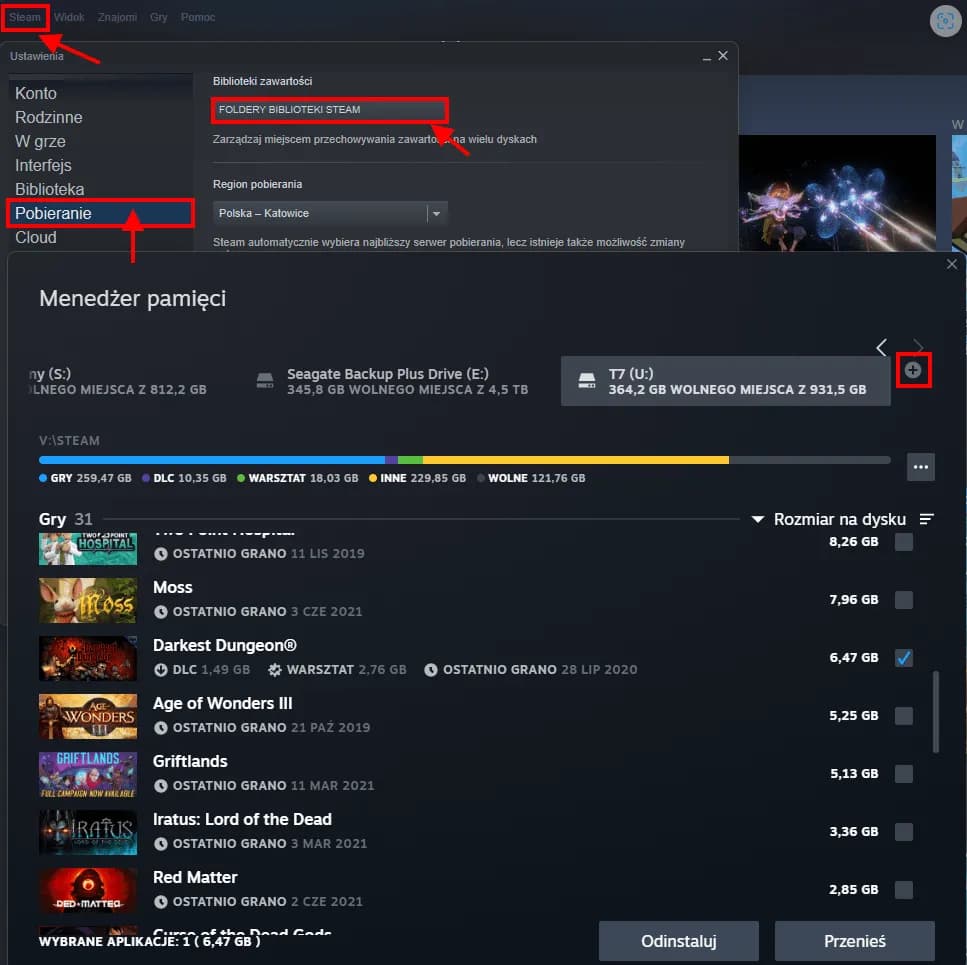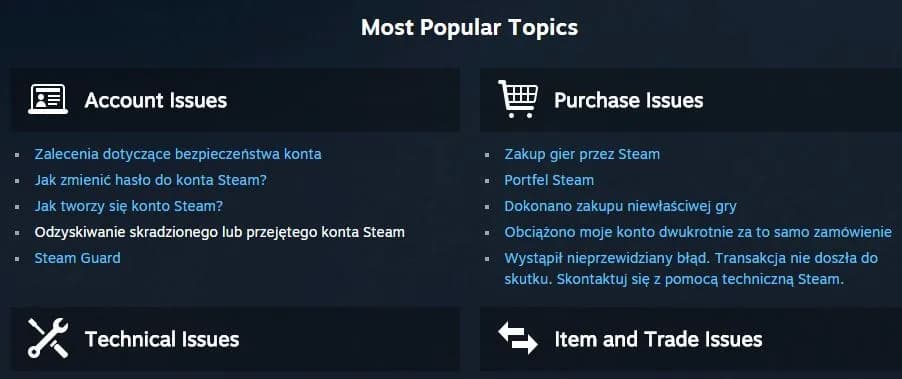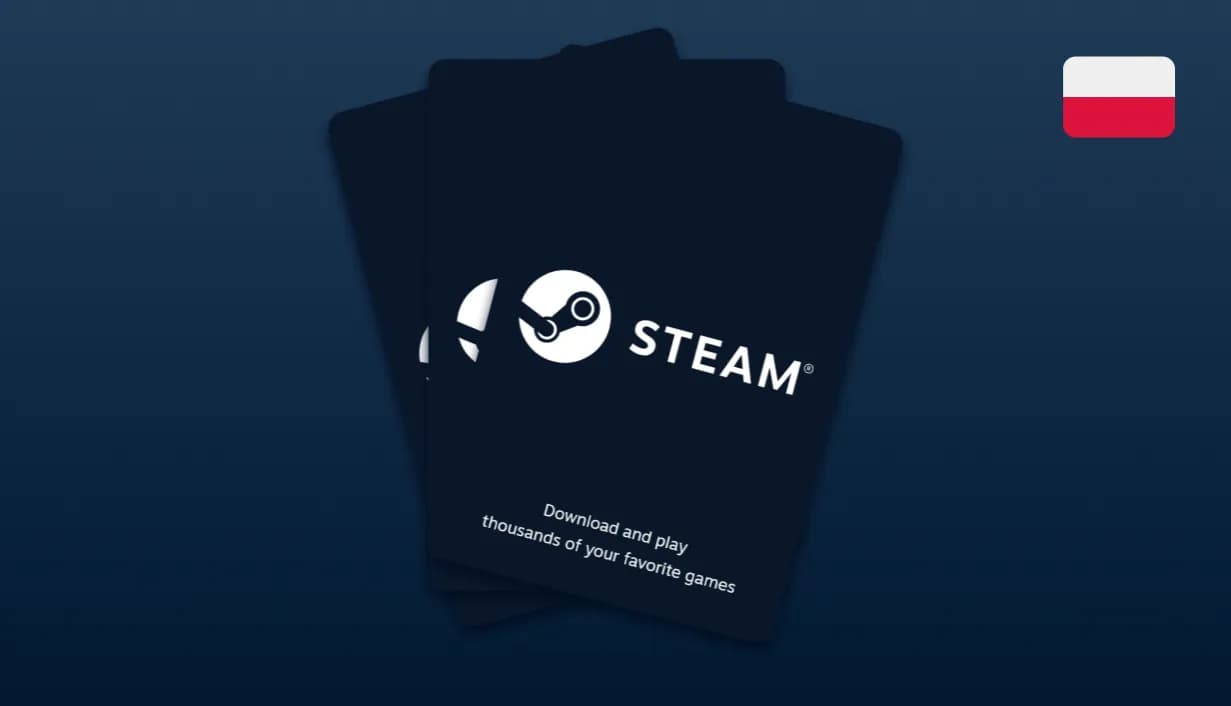Przenoszenie gier Steam na inny dysk może wydawać się skomplikowane, ale w rzeczywistości jest to prosty proces, który nie wymaga ponownego pobierania plików. Dzięki wbudowanym funkcjom aplikacji Steam, możesz łatwo zmienić lokalizację swoich gier, zachowując wszystkie dane i unikając niepotrzebnego zużycia internetu.
Wystarczy kilka kroków, aby przenieść gry na nowy dysk. Najpierw należy utworzyć nową bibliotekę Steam na docelowym dysku, a następnie przenieść wybrane gry. Steam automatycznie zadba o odpowiednią strukturę katalogów, co sprawia, że cały proces jest szybki i bezproblemowy. Poniżej znajdziesz szczegółowe informacje, jak to zrobić krok po kroku. Kluczowe wnioski:- Przenoszenie gier Steam na inny dysk nie wymaga ponownego pobierania plików.
- Należy utworzyć nową bibliotekę Steam na docelowym dysku, korzystając z opcji "Właściwości biblioteki" w ustawieniach aplikacji.
- Steam automatycznie tworzy odpowiednią strukturę katalogów na nowym dysku.
- Można wybrać konkretne gry do przeniesienia, co pozwala na elastyczność w zarządzaniu przestrzenią dyskową.
- Cały proces jest szybki i nie wpływa na dostępność gier ani ich dane.
Dlaczego warto przenieść grę Steam na inny dysk?
Przenoszenie gier Steam na inny dysk to świetny sposób na zarządzanie przestrzenią na komputerze. Dzięki temu możesz uniknąć sytuacji, w której dysk systemowy jest przepełniony, co może spowolnić działanie całego systemu. Dodatkowo, przeniesienie gier na zewnętrzny dysk lub SSD może poprawić ich wydajność, zwłaszcza jeśli masz szybki nośnik.
Brak miejsca na dysku to częsty problem, szczególnie dla graczy z dużą biblioteką gier. Wiele tytułów zajmuje dziesiątki gigabajtów, co szybko zużywa dostępną przestrzeń. Przenoszenie gier na inny dysk pozwala zachować ulubione tytuły bez konieczności ich usuwania. To również idealne rozwiązanie, jeśli chcesz zainstalować nowe gry, ale brakuje Ci miejsca na obecnym dysku.
Jak przygotować nowy dysk do przeniesienia gry Steam
Przed przeniesieniem gry Steam na inny dysk, musisz przygotować nową bibliotekę. W aplikacji Steam przejdź do ustawień i wybierz opcję "Właściwości biblioteki". Następnie dodaj nową bibliotekę, wskazując docelowy dysk. Steam automatycznie utworzy odpowiednią strukturę folderów, co ułatwi przenoszenie gier.
| Gra | Minimalne wymagania dyskowe |
| Cyberpunk 2077 | 70 GB |
| Red Dead Redemption 2 | 150 GB |
| The Witcher 3: Wild Hunt | 50 GB |
| Call of Duty: Modern Warfare | 175 GB |
Krok 1: Tworzenie nowej biblioteki Steam na docelowym dysku
Aby utworzyć nową bibliotekę Steam, otwórz aplikację i przejdź do ustawień. Kliknij zakładkę "Pobieranie", a następnie wybierz "Właściwości biblioteki". Tutaj możesz dodać nową lokalizację, wskazując docelowy dysk. Steam automatycznie utworzy folder "SteamLibrary" w wybranej lokalizacji.
Wybór odpowiedniego dysku jest kluczowy. Jeśli przenosisz gry na zewnętrzny dysk, upewnij się, że jest on podłączony i działa poprawnie. Dla lepszej wydajności warto wybrać SSD, który zapewni szybsze ładowanie gier.
Krok 2: Wybór gry do przeniesienia i rozpoczęcie procesu
Po utworzeniu nowej biblioteki, przejdź do zakładki "Biblioteka" w Steam. Kliknij prawym przyciskiem myszy na grę, którą chcesz przenieść, i wybierz "Właściwości". Następnie przejdź do zakładki "Lokalne pliki" i kliknij "Przenieś folder instalacyjny". Wybierz nową bibliotekę i potwierdź przeniesienie.
Czas przenoszenia zależy od rozmiaru gry i szybkości dysku. Dla większych tytułów może to zająć kilka minut. Pamiętaj, że podczas przenoszenia gra będzie niedostępna, ale po zakończeniu procesu wszystko wróci do normy.
Czytaj więcej: Infinity w Diablo 2 - jak zdobyć ten mityczny łuk
Jak uniknąć błędów podczas przenoszenia gier Steam
Przenoszenie gier Steam na inny dysk może czasem wiązać się z błędami, ale większości z nich można łatwo uniknąć. Najczęstszym problemem jest brak wystarczającej ilości miejsca na docelowym dysku. Przed rozpoczęciem procesu upewnij się, że dysk ma odpowiednią ilość wolnego miejsca, aby uniknąć przerwania przenoszenia.
Innym częstym błędem jest nieprawidłowe wskazanie lokalizacji nowej biblioteki. Jeśli folder docelowy nie zostanie poprawnie wybrany, Steam może nie rozpoznać przeniesionych plików. W takim przypadku wystarczy ponownie dodać bibliotekę w ustawieniach Steam i wskazać właściwą ścieżkę.
- Błąd: Brak miejsca na dysku – Rozwiązanie: Sprawdź wymagania dyskowe gry i upewnij się, że docelowy dysk ma wystarczająco miejsca.
- Błąd: Nieprawidłowa ścieżka biblioteki – Rozwiązanie: Sprawdź, czy folder docelowy został poprawnie wskazany w ustawieniach Steam.
- Błąd: Gra nie działa po przeniesieniu – Rozwiązanie: Sprawdź integralność plików gry w Steam, klikając prawym przyciskiem myszy na grę i wybierając "Weryfikuj integralność plików gry".
Co zrobić, jeśli przeniesienie gry Steam się nie powiedzie?
Jeśli przeniesienie gry Steam nie powiedzie się, przyczyną może być uszkodzenie plików lub problemy z dyskiem. W takim przypadku warto najpierw sprawdzić integralność plików gry w Steam. Można to zrobić, klikając prawym przyciskiem myszy na grę, wybierając "Właściwości", a następnie "Lokalne pliki" i "Weryfikuj integralność plików gry".
Jeśli problem nadal występuje, możesz spróbować ręcznie przenieść pliki gry. Wymaga to skopiowania folderu gry z oryginalnej lokalizacji do nowej biblioteki Steam. Następnie należy zaktualizować ścieżkę w Steam, aby aplikacja rozpoznała nową lokalizację.Ręczne przenoszenie plików gry Steam – krok po kroku
Aby ręcznie przenieść grę Steam, najpierw znajdź folder gry w oryginalnej lokalizacji. Zazwyczaj znajduje się on w katalogu "Steam\steamapps\common". Skopiuj cały folder gry do nowej biblioteki Steam na docelowym dysku.
Po skopiowaniu folderu, otwórz Steam i usuń grę z biblioteki. Następnie kliknij "Dodaj grę" w lewym dolnym rogu i wybierz "Dodaj zainstalowaną grę". Wskaż nową lokalizację folderu gry, a Steam automatycznie zaktualizuje ścieżkę.
Jak zarządzać biblioteką Steam po przeniesieniu gier
Po przeniesieniu gier na nowy dysk, warto odpowiednio zorganizować bibliotekę Steam. Możesz dodawać kolejne gry do nowej lokalizacji, wybierając ją podczas instalacji. Wystarczy wskazać nową bibliotekę w oknie instalacji, a Steam automatycznie zapisze tam pliki.
Regularne sprawdzanie dostępnego miejsca na dysku pomoże uniknąć problemów w przyszłości. Jeśli nowy dysk zaczyna się zapełniać, rozważ przeniesienie mniej używanych gier na inny nośnik lub ich usunięcie, aby zwolnić miejsce.Jak skutecznie zarządzać biblioteką Steam po przeniesieniu gier
Przeniesienie gier Steam na inny dysk to dopiero początek. Kluczem do sukcesu jest odpowiednie zarządzanie biblioteką, aby uniknąć przyszłych problemów z miejscem na dysku. Warto regularnie sprawdzać dostępną przestrzeń i planować instalację nowych gier, wskazując nową bibliotekę jako domyślną lokalizację. Dzięki temu unikniemy chaosu i utrzymamy porządek w plikach.
W przypadku niepowodzenia przeniesienia, ręczne przenoszenie plików może być skutecznym rozwiązaniem. Skopiowanie folderu gry do nowej lokalizacji i zaktualizowanie ścieżki w Steam pozwala na odzyskanie dostępu do gry bez konieczności ponownego pobierania. Pamiętajmy jednak, aby zawsze tworzyć kopię zapasową przed rozpoczęciem procesu, co minimalizuje ryzyko utraty danych.
Organizacja biblioteki Steam to również regularne monitorowanie miejsca na dysku. Jeśli nowy nośnik zaczyna się zapełniać, warto rozważyć przeniesienie mniej używanych gier na inny dysk lub ich usunięcie. Dzięki temu zachowamy płynność działania systemu i unikniemy konieczności nagłych porządków w przyszłości.